- Корисници су пријавили добијање поруке о грешци Виндовс није могао да заврши формат поруку приликом покушаја форматирања УСБ флеш диска или спољног чврстог диска.
- У овом чланку ћемо истражити овај проблем и пружити неке исправке које ће вам помоћи да решите грешку.
- Не заборавите да обележите нашЧвориште за решавање проблемаза корисније чланке и водиче.
- У нашемВиндовс 10 Хуб наћи ћете још повезаних чланака, па га обавезно проверите.

Овај софтвер ће одржавати и покретати управљачке програме, чиме ће се заштитити од уобичајених рачунарских грешака и квара хардвера. Проверите све своје управљачке програме у 3 једноставна корака:
- Преузмите ДриверФик (верификована датотека за преузимање).
- Кликните Покрените скенирање да бисте пронашли све проблематичне управљачке програме.
- Кликните Ажурирај управљачке програме да бисте добили нове верзије и избегли кварове у систему.
- ДриверФик је преузео 0 читаоци овог месеца.
Многи корисници примају
Виндовс није могао да заврши формат поруку док покушавате да форматирате њихов УСБ флеш диск или спољни чврсти диск.Неки корисници оперативног система Виндовс форматирају УСБ флеш дискови да промене свој систем датотека. Уобичајени начин форматирања спољних уређаја за складиштење у оперативном систему Виндовс је одабир Формат у контекстном менију Филе Екплорер-а.
Међутим, неки корисници не могу увек форматирати дискове помоћу Екплорер-овог алата Формат Ремовабле Диск и добијају поруку о грешци у којој стоји: Виндовс није могао да заврши формат.
У овом чланку истражујемо начине како можете да поправите ову грешку, па наставите да читате.
Како могу да поправим неуспешни формат у оперативном систему Виндовс 10?
- Скенирајте погон помоћу антивирусног софтвера
- Форматирајте УСБ флеш меморију помоћу софтвера треће стране
- Покрените скенирање диска за проверу
- Уклоните заштиту од уписивања са УСБ кључа
- Форматирајте УСБ диск помоћу управљања диском
- Форматирајте погон помоћу Дискпарт-а
1. Скенирајте погон помоћу антивирусног софтвера

Како флеш дискови обично немају антивирусни софтвер, већа је вероватноћа да садрже вирус или малвер који спречава форматирање диска. Као такав, антивирусно скенирање може поправити УСБ стицк који није форматиран.
Неки антивирусни програми независних произвођача аутоматски ће скенирати погоне када их уметнете. Већина антивирусних програма такође ће вероватно садржати а УСБ / ДВД скенирање могућност скенирања спољних дискова помоћу.
На тржишту постоји много сјајних антивирусних алата, али ако тражите брз и поуздан антивирус, предлажемо да испробате Битдефендер.
Ако је ваш УСБ флеш диск заражен, Битдефендер би требао моћи лоцирати и уклонити сваку пријетњу без проблема.

Битдефендер
Брз и поуздан антивирус који има напредну заштиту од малвера без ометања система. Заштитите свој уређај најбољим антивирусом!
Добити сада
2. Форматирајте УСБ флеш меморију помоћу софтвера треће стране

Постоје и различити услужни програми независних произвођача са којима можете форматирати флеш дискове. Ако не можете да форматирате погон за складиштење помоћу Филе Екплорер-а, погледајте софтвер попут АОМЕИ Партитион Ассистант Профессионал.
Помоћу овог софтвера можете форматирати УСБ флеш дискове тако што ћете десним тастером миша кликнути на наведене уређаје за складиштење у њиховим прозорима и одабрати Форматирати партицију.
То су неке од најбољих резолуција за поправљање УСБ диска које алат Формат Ремовабле Диск не форматира.
Имајте на уму да форматирање дискова такође брише све њихове податке, па увек треба да направите резервну копију уређаја за складиштење пре него што га форматирате ако на њему треба да задржите неке датотеке.

АОМЕИ Партитион Ассистант Профессионал
Поуздан и брз софтвер са више функција управљања. Форматирајте партиције помоћу овог моћног алата зачас.
Добити сада
3. Покрените скенирање диска за проверу
- Отвори Филе Екплорер у оперативном систему Виндовс.
- Убаците флеш диск у скенирање у УСБ слоту.
- Кликните Овај ПЦ а затим десним тастером миша кликните на флеш диск да отвори његов контекстни мени.

- Затим изаберите Својства.
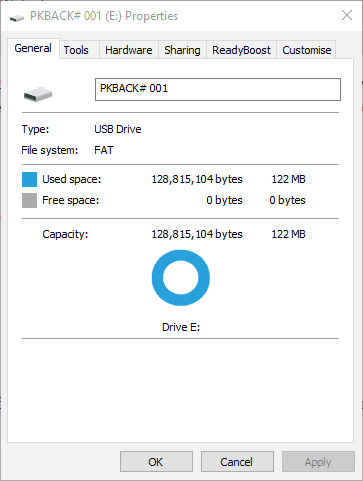
- Изаберите Картица Алатии притисните тастер Проверавати дугме.
- Прозор би се тада могао отворити наводећи, Не треба да скенирате овај погон. Међутим, и даље можете покренути а ручно скенирање избором Скенирајте и поправите погон опција.
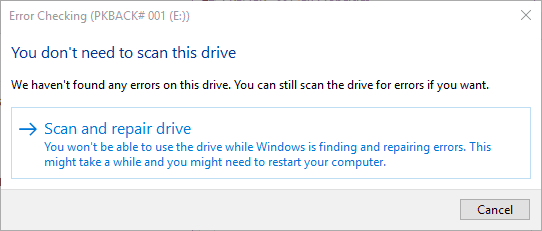
4. Уклоните заштиту од уписивања са УСБ кључа

Нема шансе да форматирате флеш диск заштићен од писања. Неки УСБ стицкови укључују а заштитити од писања пребаците да бисте их закључали или откључали.
Обавезно заштитити од писања Укључите УСБ меморију преклопљено нагоре да бисте искључили заштиту од писања.
Ако не можете да пронађете заштитити од писања укључите свој флеш уређај за складиштење, искључите заштиту од писања независним софтвером.
5. Форматирајте УСБ диск помоћу управљања диском
- Отворите Управљање диском притиском на Тастер за победу + Р. хоткеи.
- Следеће, унесите дискмгмт.мсц у оквиру за текст Рун-а.
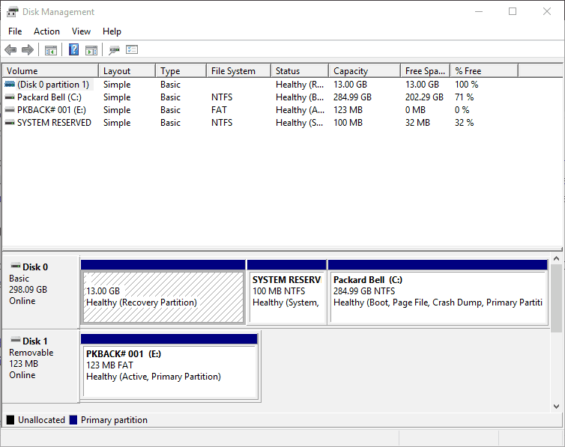
- Кликните десним тастером миша на УСБ стицк на прозору Диск Манагемент и одаберите Формат.
- притисните да дугме.
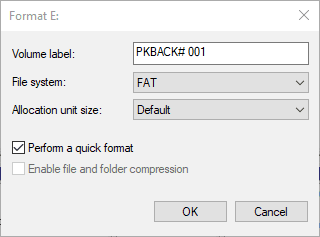
- Тада можете одабрати систем датотека у који ћете форматирати флеш меморију.
- притисните У реду тастер за форматирање УСБ меморије.
- Ако се УСБ стицк приказује празан са додељеним простором за датотеке у прозору за управљање диском, изаберите Нова једноставна свеска из контекстног менија флеш диска уместо Формат.
- Затим форматирајте погон помоћу чаробњака за нови једноставни волумен.
6. Форматирајте погон помоћу Дискпарт-а
- притисните Тастер за победу + Кс хоткеи.
- Изаберите Командна линијада бисте отворили прозор упита.
- Улазни дискпарт у командној линији и притисните тастер Повратак кључ.
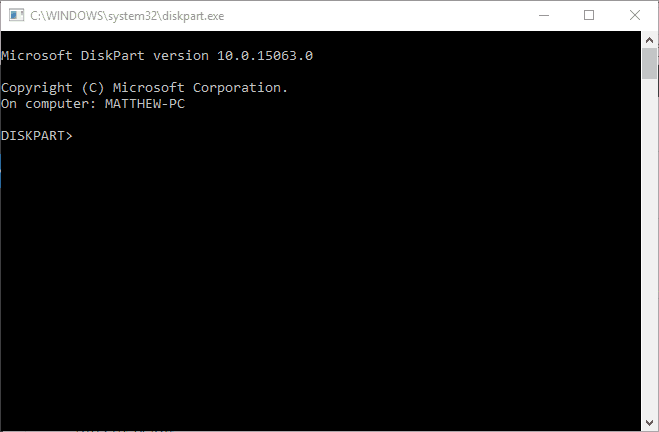
- Прво напиши списак дискова и притисните Повратак да бисте отворили листу уређаја као што је приказано доле.
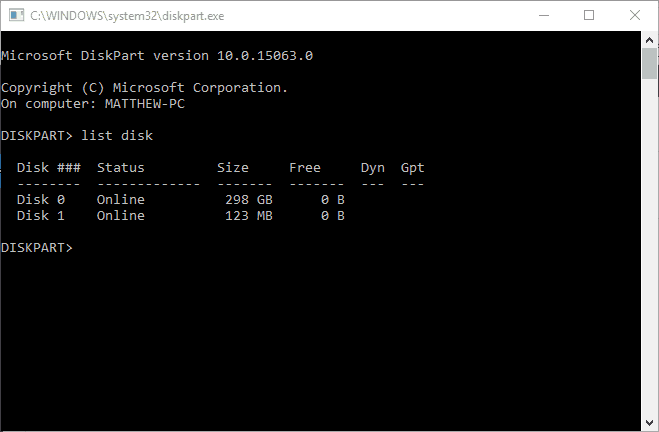
- Улазни изаберите диск н у прозору Дискпарт и притисните Ентер кључ. Међутим, замените н стварним бројем диска УСБ стицка који треба да изаберете.
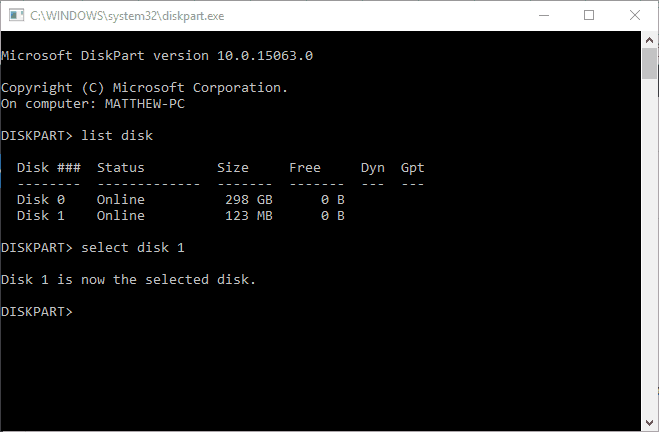
- Унесите чист и притисните тастер Ретурн.
- Затим унесите креира примарну партицију команда у Дискпарт-у.
- Коначно, унесите формат фс = нтфс брзо и притисните Ентер за форматирање УСБ погона са НТФС (систем датотека нове технологије).
И ту имате неколико метода које ће вам помоћи да форматирате управљачке програме на оперативном систему Виндовс 10. Ако имате друге предлоге или препоруке, обавестите нас у одељку за коментаре испод.


![БИОС препознаје ССД, али се неће покренути [Фулл Фик]](/f/a0990ea4e87f5745c54042ef75e513a7.jpg?width=300&height=460)